Kako koristiti spajanje pošte u Google dokumentima
Miscelanea / / February 12, 2022
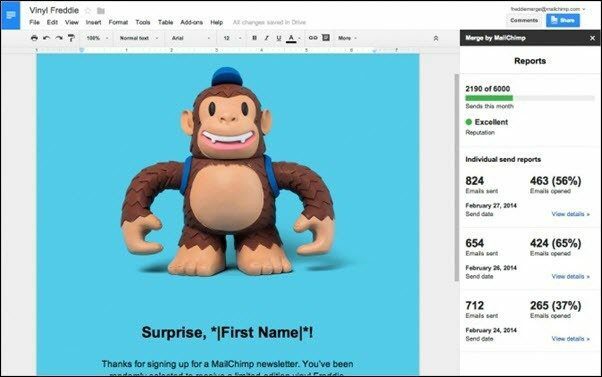
Kad sam bio u školi, tehnički dio mog mozga već je cvjetao. No školski satovi informatike s MS Officeom nikada nisu zapalili moju strast. Naravno, to je bila korisna stvar, nešto što će nam jednog dana dobiti posao. Ipak, mrzio sam to. Najgore od svega bilo je učenje spajanja pošte.
Probao sam to u školi, na fakultetu i ono malo vremena što sam proveo u računovodstvenoj firmi. Nikad nije funkcioniralo onako kako sam želio. Što je još važnije, nikad ga nisam "dobio". Sada iznimno poštujem ljude koji se iz dana u dan bave Office paketom, jer vjerujte mi, to nije lako.
Koliko god mi se ne sviđa implementacija spajanja pošte u MS Officeu, shvaćam njenu privlačnost. Bolje je nego jednostavno slati masovnu e-poštu bez osobnih pozdrava, a za neke ljude postavljanje newslettera za samo jednu masovnu e-poštu možda neće biti vrijedno toga. Nema razloga zašto spajanje pošte ne bi trebalo biti dio vašeg tijeka rada/poslovnog života, ali postoje bolji načini za rješavanje toga izvan svemira MS Officea.
Zbog toga mi je drago što vam mogu reći o alternativi koja je intuitivna, jednostavna za korištenje i koja zapravo funkcionira. Radi kao dodatak za Google dokumente (izvinite MS Office ljudi, ali možda je vrijeme da razmislite Paket za online/offline produktivnost Google diska). Dodatak dolazi od MailChimp-a, jedne od najboljih i najjednostavnijih usluga e-pošte za bilten.
1. korak: izradite proračunsku tablicu s podacima o primatelju
Prije nego što počnemo, krenite u Google.com/Tablice, izradite novu proračunsku tablicu i stavite pojedinosti za svoje primatelje u ispravno označene retke. Počnite s Ime, Prezime, i E-mail. Možete staviti u polja poput Adresa ili bilo što drugo u vezi s vašim radom.
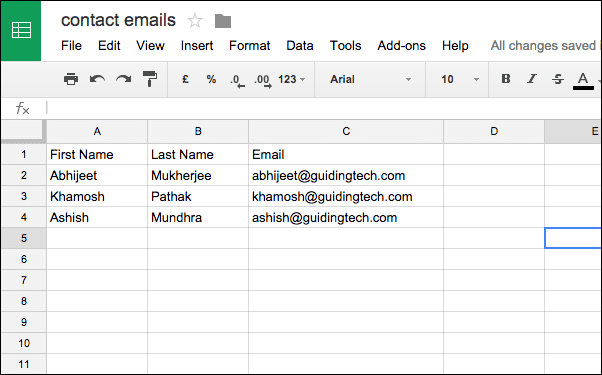
Kada to učinite, zatvorite karticu i krenimo raditi na stvarnoj e-poruci.
Korak 2: Instalirajte Merge By MailChimp dodatak
Ići Google.com/Docs, stvorite novi dokument, dajte mu naziv koji želite, idite na Dodaci -> Nabavite dodatke, i tražiti Spajanje putem MailChimp-a. Preuzmite dodatak i pričekajte nekoliko sekundi da se instalira.

Korak 3: Napravite tijelo e-pošte
Ovdje radite ono što morate učiniti. Google dokumenti imaju puno predložaka i dodataka za stvaranje atraktivnih izgleda stranica. Umetanje grafikona, slika, i ostala multimedija je također prilično jednostavna.
Korak 4: Spajanje pošte
Nakon što je tijelo e-pošte spremno, idite na Dodaci -> Spajanje putem MailChimp-a -> Pošalji e-mail. To će pokrenuti skočni prozor s objašnjenjem koraka koje trebate poduzeti prije nego što možete poslati e-poštu.
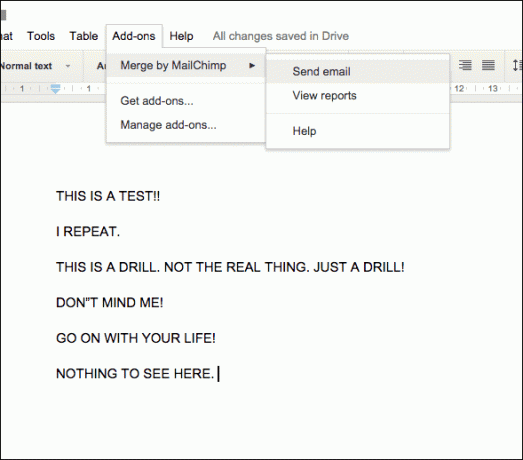
Sada iz alata za odabir odaberite proračunsku tablicu koju smo stvorili u koraku 1.
Vidjet ćete iskočiti bočna traka s analiziranim i obrađenim podacima proračunske tablice.
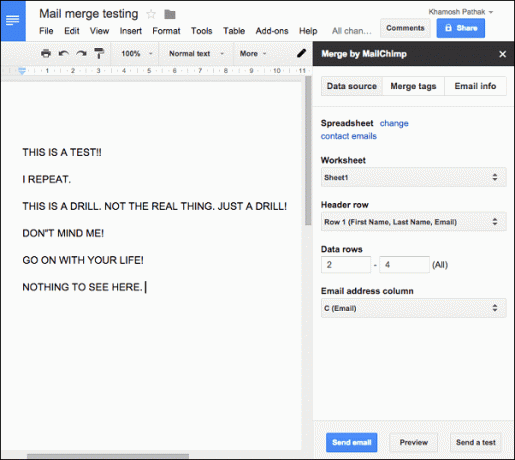
Već zna koji su redovi zaglavlja, koji su naslovi i što je još važnije, koji red sadrži e-poštu. Naravno, možete promijeniti detalje ako želite.
Korak 5: Prilagođavanje spajanja pošte
Budući da je ovo "spajanje pošte", a ne samo masovna pošta, možete učiniti stvari poput dodavanja imena primatelja na vrh ili bilo gdje u dokumentu koji želite.
Da biste to učinili, kliknite na Spoji oznake gumb sa bočne trake. To će generirati oznaku za svaki redak.
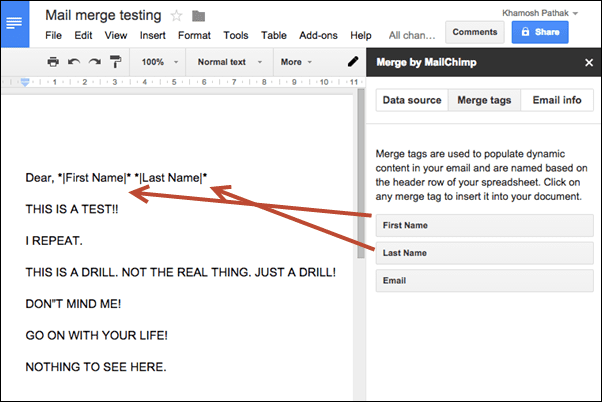
Sada odaberite gdje u dokumentu želite umetnuti odgovarajuće podatke i kliknite gumb oznake (na primjer, Ime). Učinite to za sve potrebne elemente.
Korak 6: Unesite podatke o pošiljatelju i pošaljite ih
Na kartici s informacijama o e-pošti unesite ime pošiljatelja, e-poštu pošiljatelja, redak predmeta e-pošte te naziv i adresu tvrtke u podnožje.
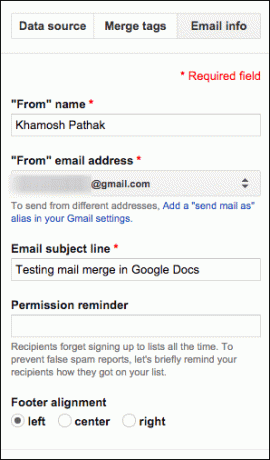
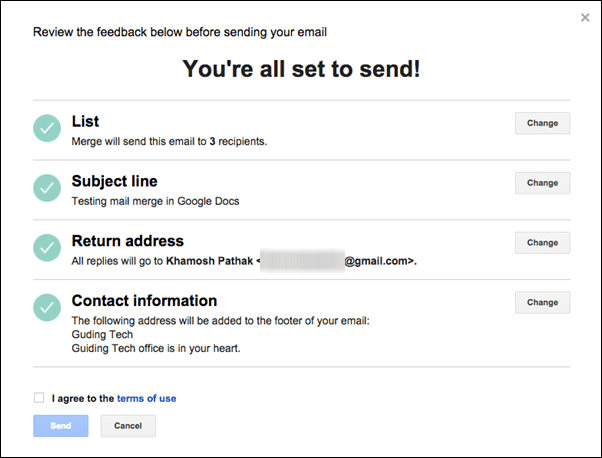
Kliknite na Pošalji e-mail i vaša personalizirana masovna e-pošta je na putu. Lako, zar ne?

Sada kada je e-poruka poslana, možete pratiti napredak i vidjeti koliko ih je otvoreno iz Izvještaji opcija u Dodaci odjeljak. Koristeći ovaj dodatak možete poslati do 6000 e-poruka mjesečno. Također, kako za slanje e-pošte koristite usluge etablirane tvrtke za slanje biltena, ona će sadržavati vezu "Odjavi se" i logotip MailChimp na dnu.
Posljednje ažurirano 3. veljače 2022
Gornji članak može sadržavati partnerske veze koje pomažu u podršci Guiding Tech. Međutim, to ne utječe na naš urednički integritet. Sadržaj ostaje nepristran i autentičan.



